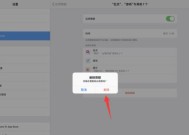华为网关如何制作电脑系统?操作步骤是什么?
- 电器维修
- 2025-05-02
- 3
- 更新:2025-04-27 01:32:46
华为网关如何制作电脑系统?详细步骤与操作指导
在信息技术飞速发展的当下,华为作为全球领先的通信设备供应商,其网关设备也广泛应用于企业和家庭网络中。但华为网关本身并不负责制作或安装电脑操作系统。实际上,网关与电脑系统是两个不同的概念,网关更多指网络之间的连接设备,而电脑系统指的是电脑运行的软件环境,如Windows、Linux等。
然而,通过华为网关可以实现对电脑系统访问网络的控制,例如进行远程桌面管理等操作。若您想了解如何通过华为网关对电脑进行某些操作或管理,请继续阅读,本文将详细介绍与华为网关相关联的一些电脑操作步骤和技巧。
一、理解华为网关与电脑系统的关系
华为网关一般指的是华为提供的家用或企业级路由器,它们通常包含如NAT(网络地址转换)、DHCP(动态主机配置协议)、VPN连接等多种网络功能,与电脑操作系统无关。但可以利用网关提供的管理功能,远程访问或管理电脑系统。
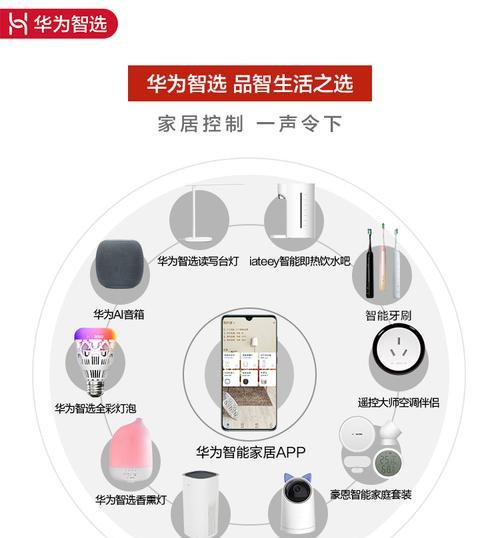
二、通过华为网关远程访问电脑
为了远程访问您的电脑,您需要确保电脑系统具备远程桌面服务,并且在华为网关上设置了端口转发规则。
步骤1:开启电脑的远程桌面功能
1.在电脑上打开“控制面板”,选择“系统和安全”下的“系统”。
2.在左侧选择“远程设置”,在“远程”标签页中选择“允许远程协助连接此计算机”和“允许远程桌面连接到此计算机”。
3.点击“确定”保存设置。
步骤2:在华为网关上设置端口转发
1.登录华为网关的管理界面(通常通过浏览器访问网关IP地址)。
2.寻找并进入“高级设置”中的“端口转发”选项。
3.添加一条新的端口转发规则,指定一个外部端口(例如3389),内部端口填写电脑远程桌面服务使用的端口(通常是3389),将此端口的数据转发到您希望远程访问的电脑的内网IP地址上。
4.保存并重启网关。
步骤3:使用远程桌面连接
1.在另一台电脑上打开“远程桌面连接”(在Windows系统中,可以在附件中找到)。
2.输入您设置好的外部端口和电脑的公网IP地址。
3.输入电脑的登录凭证,即可远程访问您的电脑。

三、常见问题与解决方案
问题1:无法连接到远程桌面
解决方案:检查华为网关的端口转发规则是否正确设置,确保没有任何防火墙阻止连接,并检查电脑的远程桌面服务是否正常运行。
问题2:连接速度慢
解决方案:可能是因为带宽限制,尝试在网关上优化QoS设置,保证远程连接的带宽优先级。
问题3:远程连接后操作不流畅
解决方案:确保网络连接稳定,并且电脑上的远程桌面连接设置具有足够的性能配置。

四、实用技巧与额外建议
1.安全性建议:远程连接时,请确保使用强密码,并通过VPN等方式增强连接的安全性。
2.网络速度测试:如果远程操作体验不佳,建议进行网络速度测试,检查当前网络状况。
3.备份电脑数据:在进行任何远程操作或设置前,请确保电脑数据备份,防止意外丢失。
五、结语
通过上述步骤,您可以利用华为网关远程访问和管理您的电脑系统。务必注意网络安全,合理设置和使用远程连接功能。希望本文能为您提供帮助,祝您在信息技术应用上更上一层楼。
(注:本文内容仅供教育和信息交流之用,不构成任何形式的技术操作建议。在进行网络设备设置时,请确保遵守相关法律法规并咨询专业人士。)